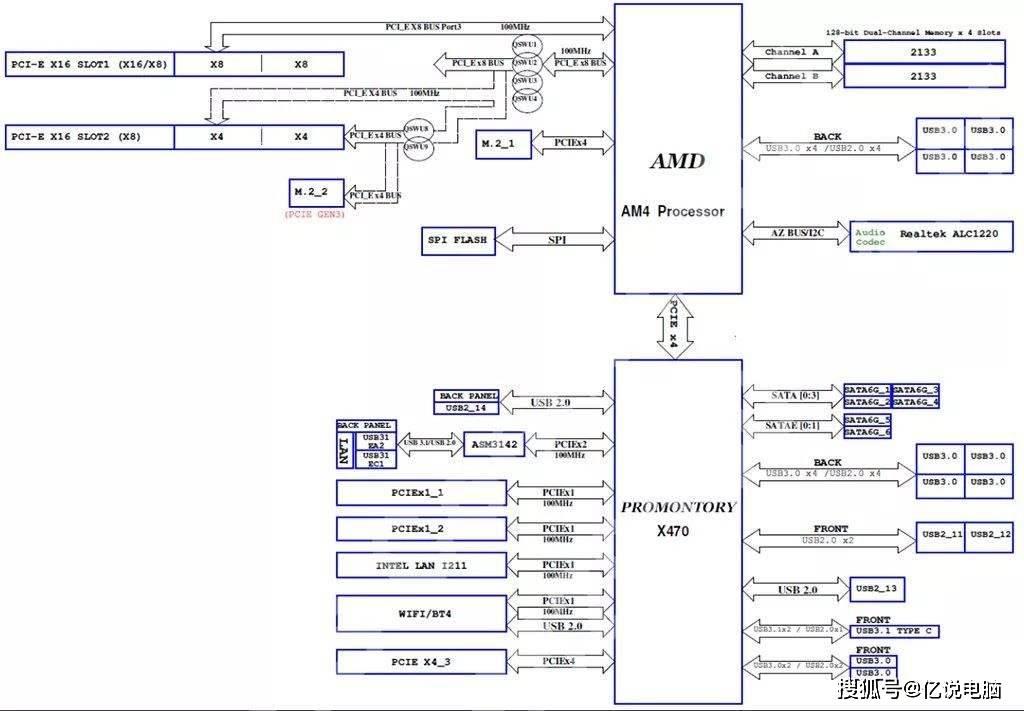今年CPU市场的战争和上年一样精彩,AMD和Intel激烈的对抗也催生了很多经典的主板芯片组,比如热门的B360主板芯片组,还有专为九代酷睿而生的高端主板芯片组Z390。九代酷睿价格高高在上,作为它们的坐骑,各大主板厂商的Z390型号也大都定位高端,今天我们就迎来了主板大厂技嘉的旗舰Z390主板Z390 AORUS XTREME,让我们一起来看看它能否不负旗舰之名。
 主板的包装盒十分庞大,流彩的雕头看上去十分醒目,从这极具视觉冲击力的包装我们就知道这是一款不简单的主板了。
主板的包装盒十分庞大,流彩的雕头看上去十分醒目,从这极具视觉冲击力的包装我们就知道这是一款不简单的主板了。 再取出主板的本体,Z390 AORUS XTREME帅气的身影就展现在我们面前了。主板以银黑配色为主,大面积拉丝银白色散热装甲让主板逼格蹭蹭的上涨,产品的一体感也十分强,总的来说Z390 AORUS XTREM是一款颜值十分高的主板,当然颜值的评判还是比较主观的,不知道各位看官怎么认为。
再取出主板的本体,Z390 AORUS XTREME帅气的身影就展现在我们面前了。主板以银黑配色为主,大面积拉丝银白色散热装甲让主板逼格蹭蹭的上涨,产品的一体感也十分强,总的来说Z390 AORUS XTREM是一款颜值十分高的主板,当然颜值的评判还是比较主观的,不知道各位看官怎么认为。 主板为E-ATX加强板,拓展接口十分丰富,但是也牺牲了一定的适配性,大家使用时记得选购适合的机箱。
主板为E-ATX加强板,拓展接口十分丰富,但是也牺牲了一定的适配性,大家使用时记得选购适合的机箱。
下面我们就对主板的各个细节进行详细解析吧。
 Z390 AORUS XTREME在供电模组上用料十足,厚重的银白色散热装甲覆盖了整个供电部分。散热装甲下面还能看到密集的散热鳍片和热管。至于产品供电模组温度控制实力是不是很碉堡?我们下面一测便知。
Z390 AORUS XTREME在供电模组上用料十足,厚重的银白色散热装甲覆盖了整个供电部分。散热装甲下面还能看到密集的散热鳍片和热管。至于产品供电模组温度控制实力是不是很碉堡?我们下面一测便知。 在散热装甲下面还有导热贴紧贴着电感,提高传导效率,在这高规格的散热用料下面的就是多达16相的豪华供电了,主板是通过倍相实现16相供电的,更多的供电相数能让主板提供的电流更加平滑,也能有效减低每一相供电通过电流时产生的热量。
在散热装甲下面还有导热贴紧贴着电感,提高传导效率,在这高规格的散热用料下面的就是多达16相的豪华供电了,主板是通过倍相实现16相供电的,更多的供电相数能让主板提供的电流更加平滑,也能有效减低每一相供电通过电流时产生的热量。 熟悉的LGA1151接口,兼容第八代和第九代酷睿。
熟悉的LGA1151接口,兼容第八代和第九代酷睿。 为了满足i9-9900K对电力的需求,主板外接供电也是不含糊的给了8+8pin的设计。
为了满足i9-9900K对电力的需求,主板外接供电也是不含糊的给了8+8pin的设计。 主板配有四条有合金装甲的内存插槽,能防止PCB变形,还能有效屏蔽电磁干扰。
主板配有四条有合金装甲的内存插槽,能防止PCB变形,还能有效屏蔽电磁干扰。 主板最高能支持4266MHz(OC)的内存频率,十分夸张。
主板最高能支持4266MHz(OC)的内存频率,十分夸张。 主板的南桥装甲设计也比较特别,南桥散热装甲与SSD散热装甲连成一片,更具一体感。SSD散热装甲上有半透明花纹亚克力板覆盖,镜面的效果让主板更好看了些。
主板的南桥装甲设计也比较特别,南桥散热装甲与SSD散热装甲连成一片,更具一体感。SSD散热装甲上有半透明花纹亚克力板覆盖,镜面的效果让主板更好看了些。 SSD散热装甲的拆卸比较麻烦,需要用到十字螺丝刀和一字螺丝刀,这个需要吐槽一下。拆下SSD散热装甲后我们就能看到下面的三个M.2接口,它们都是M Key,最高带宽达到32Gbps。除了最下面的M.2接口,其它都支持SATA模式,最上面的M.2接口则还支持Intel的傲腾内存。
SSD散热装甲的拆卸比较麻烦,需要用到十字螺丝刀和一字螺丝刀,这个需要吐槽一下。拆下SSD散热装甲后我们就能看到下面的三个M.2接口,它们都是M Key,最高带宽达到32Gbps。除了最下面的M.2接口,其它都支持SATA模式,最上面的M.2接口则还支持Intel的傲腾内存。 主板的24pin供电口设计非常独到,不是平常的主板那样接口朝上,而是朝侧边,这让我们插拔线材更加方便与美观,从主板的小细节设计可以看到主板为了美观真的下了很多心思。
主板的24pin供电口设计非常独到,不是平常的主板那样接口朝上,而是朝侧边,这让我们插拔线材更加方便与美观,从主板的小细节设计可以看到主板为了美观真的下了很多心思。 主板还提供一个Type-C类型的前置USB 3.1 Gen2 接口,让我们更方便的使用到高速Type-C接口,有意思的是这前置接口支持QC 3.0快充协议,因此我们使用这个接口链接到机箱,并为我们的手机充电时,充电速度会提高6倍多。
主板还提供一个Type-C类型的前置USB 3.1 Gen2 接口,让我们更方便的使用到高速Type-C接口,有意思的是这前置接口支持QC 3.0快充协议,因此我们使用这个接口链接到机箱,并为我们的手机充电时,充电速度会提高6倍多。 侦错灯也是不可少的,主板还提供多个前置的USB 3.1 Gen1接口。
侦错灯也是不可少的,主板还提供多个前置的USB 3.1 Gen1接口。 主板右下角的四个小灯也能起到侦错的作用,当主机没成功点亮时,我们看到哪个灯亮起红灯或者黄灯,就知道是哪里出现问题了,十分好用。
主板右下角的四个小灯也能起到侦错的作用,当主机没成功点亮时,我们看到哪个灯亮起红灯或者黄灯,就知道是哪里出现问题了,十分好用。
 主板采用了瑞昱的ALC1220-VB旗舰级板载声卡以及nichicon音响级电容,并使用了ESS SABRE DAC芯片进行信号转换,让音频效果更保真。
主板采用了瑞昱的ALC1220-VB旗舰级板载声卡以及nichicon音响级电容,并使用了ESS SABRE DAC芯片进行信号转换,让音频效果更保真。 Z390 AORUS XTREME配有三个经过金属加固的PCI-E X 16插槽,主板的扩展性还是很好的,但受限于芯片组提供的PCI-E通道数目,第二个仅支持X 8模式,最下面的那个仅支持X 4模式。
Z390 AORUS XTREME配有三个经过金属加固的PCI-E X 16插槽,主板的扩展性还是很好的,但受限于芯片组提供的PCI-E通道数目,第二个仅支持X 8模式,最下面的那个仅支持X 4模式。 Z390 AORUS XTREME一如既往的提供了两个BIOS,假如我们不小心把其中一个刷坏了,还能使用另一个BIOS进行启动。
Z390 AORUS XTREME一如既往的提供了两个BIOS,假如我们不小心把其中一个刷坏了,还能使用另一个BIOS进行启动。 Z390 AORUS XTREME提供6个SATA 3.0接口,接口带宽为6Gbps。
Z390 AORUS XTREME提供6个SATA 3.0接口,接口带宽为6Gbps。 为了方便大家接线,SATA口的位置主板也做成了不规则的形状,细节设计值得点赞。
为了方便大家接线,SATA口的位置主板也做成了不规则的形状,细节设计值得点赞。 身为旗舰级主板,Z390 AORUS XTREME背面自然也不会和普通主板一般。Z390 AORUS XTREME背部有大面积的纳米炭涂层散热背板覆盖,其实就是一个铝制背板,铝的的导热性会比传统的铁制背板导热性好不少,有利于主板散热。除此以外官方宣传他们还在铝制背板的表面涂上了了一层纳米炭层,进一步加强背板的散热效能,技嘉官方实测的数据是使用该背板后主板PCB的背板PWM组件温度会下降10℃。
身为旗舰级主板,Z390 AORUS XTREME背面自然也不会和普通主板一般。Z390 AORUS XTREME背部有大面积的纳米炭涂层散热背板覆盖,其实就是一个铝制背板,铝的的导热性会比传统的铁制背板导热性好不少,有利于主板散热。除此以外官方宣传他们还在铝制背板的表面涂上了了一层纳米炭层,进一步加强背板的散热效能,技嘉官方实测的数据是使用该背板后主板PCB的背板PWM组件温度会下降10℃。 透过背板我们还能看到主板的热管,可以看出技嘉在主板的散热上确实花了不少心思。
透过背板我们还能看到主板的热管,可以看出技嘉在主板的散热上确实花了不少心思。 官网上关于主板热管的构造是这样的,可以说是用料十足了。
官网上关于主板热管的构造是这样的,可以说是用料十足了。 再来看看产品的背板,产品的背板提供了两个USBC类型的雷电3接口,接口带宽高达40Gbps、四个USB 3.1 Gen2接口(红色)、2个USB 3.1 Gen1接口(蓝色)和2个USB 2.0接口。在视频输出方面则只提供了一个HDMI接口,不过这也正常,毕竟使用这种主板还用核显的人应该几乎没有。同时Z390 AORUS XTREME为双网卡配置,因此主板背部也有两个LAN接口。红色的LAN接口使用的是AQUANTIA AQC107万兆网卡,能提供万兆网卡的链接速度,是一般网卡的10倍,对于网络速度有高要求的媒体、玩家、工作站而言十分有用。另一个LAN接口则使用的是1个Intel GbE 千兆网卡了,虽然只是千兆,不过也是高端网卡了。背板下端则是一些镀金的音频接口。
再来看看产品的背板,产品的背板提供了两个USBC类型的雷电3接口,接口带宽高达40Gbps、四个USB 3.1 Gen2接口(红色)、2个USB 3.1 Gen1接口(蓝色)和2个USB 2.0接口。在视频输出方面则只提供了一个HDMI接口,不过这也正常,毕竟使用这种主板还用核显的人应该几乎没有。同时Z390 AORUS XTREME为双网卡配置,因此主板背部也有两个LAN接口。红色的LAN接口使用的是AQUANTIA AQC107万兆网卡,能提供万兆网卡的链接速度,是一般网卡的10倍,对于网络速度有高要求的媒体、玩家、工作站而言十分有用。另一个LAN接口则使用的是1个Intel GbE 千兆网卡了,虽然只是千兆,不过也是高端网卡了。背板下端则是一些镀金的音频接口。
 技嘉高端主板特有的OC TOUCH面板也保留了下来,不过这次变成了单独面板,想用时再通过专门的接口连接。OC TOUCH上的功能都是给热爱超频的玩家而设的,通过这个面板我们能进行开关机,加电压,调节外频等操作,对于非专业超频玩家而言我们可以不接这个,只需要通过BIOS超频即可,这样分离设计的好处是大大节省了主板的使用面积。
技嘉高端主板特有的OC TOUCH面板也保留了下来,不过这次变成了单独面板,想用时再通过专门的接口连接。OC TOUCH上的功能都是给热爱超频的玩家而设的,通过这个面板我们能进行开关机,加电压,调节外频等操作,对于非专业超频玩家而言我们可以不接这个,只需要通过BIOS超频即可,这样分离设计的好处是大大节省了主板的使用面积。 主板的配件也比较多,配件的用料也十分好,比如SATA线也是采用了十分粗厚的线材,其他一些常见的配件就不细说了,我们看看Z390 AORUS XTREME有什么新奇的配件。
主板的配件也比较多,配件的用料也十分好,比如SATA线也是采用了十分粗厚的线材,其他一些常见的配件就不细说了,我们看看Z390 AORUS XTREME有什么新奇的配件。 主板会赠送一个名为AORUS RGB FAN COMMANDER的盒子,通过这个零件我们可以控制整台电脑的全局灯光。
主板会赠送一个名为AORUS RGB FAN COMMANDER的盒子,通过这个零件我们可以控制整台电脑的全局灯光。


 最后我们再来看看主板的灯光效果,十分酷炫。
最后我们再来看看主板的灯光效果,十分酷炫。
大家期待已久的测试开始了,测试平台如下
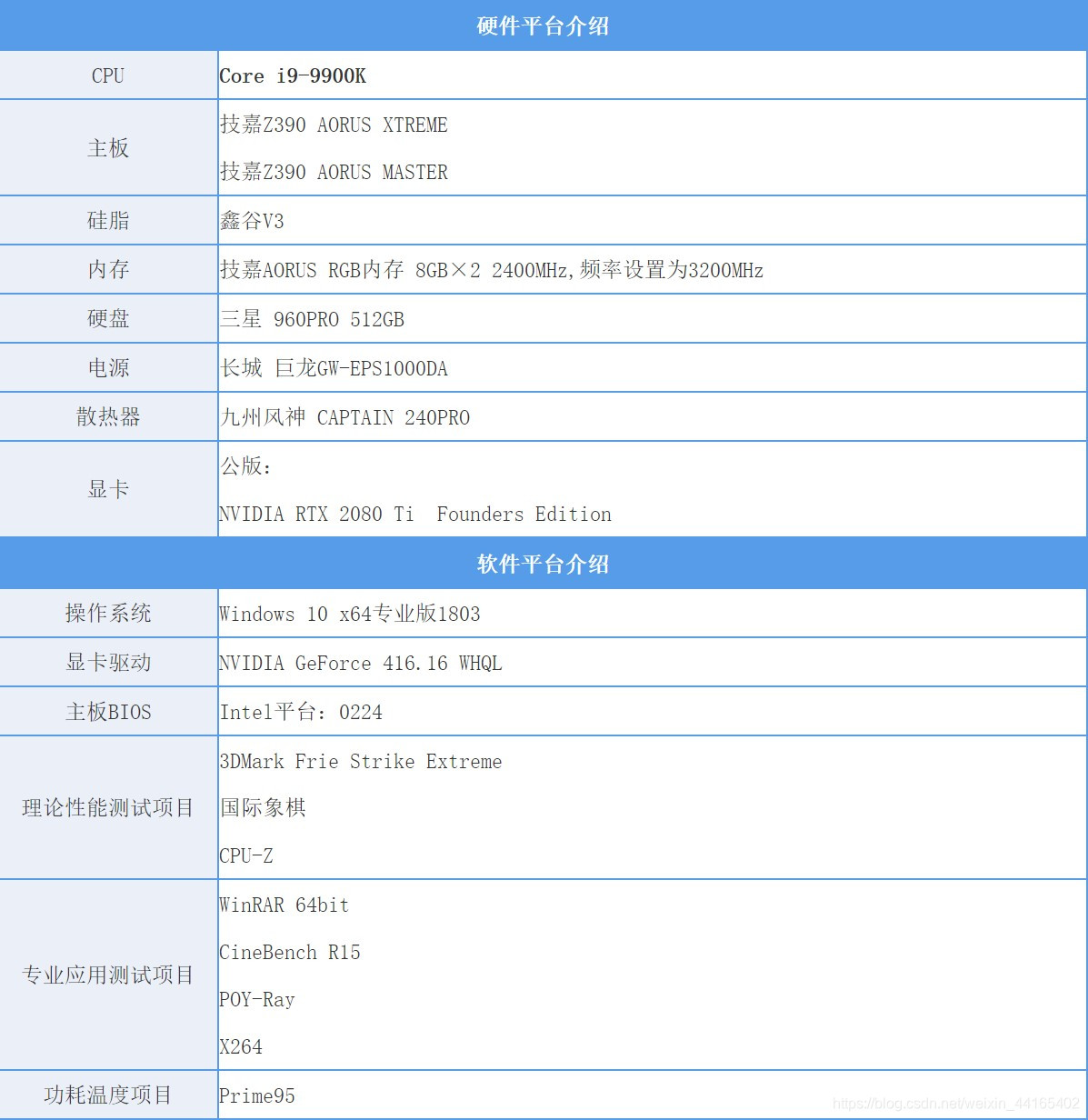 为了看看这款主板潜能在哪里,我们使用了九代酷睿旗舰i9-9900K搭配测试。
为了看看这款主板潜能在哪里,我们使用了九代酷睿旗舰i9-9900K搭配测试。 并且我们使用他的小弟技嘉Z390 AORUS MASTER作为对比,假如i9-9900K在两款主板上表现一致,证明Z390 AORUS XTREME能搭载九代酷睿旗舰稳定使用。假如搭载旗舰使用没有问题,那么搭载其他九代酷睿就更没有问题了。
并且我们使用他的小弟技嘉Z390 AORUS MASTER作为对比,假如i9-9900K在两款主板上表现一致,证明Z390 AORUS XTREME能搭载九代酷睿旗舰稳定使用。假如搭载旗舰使用没有问题,那么搭载其他九代酷睿就更没有问题了。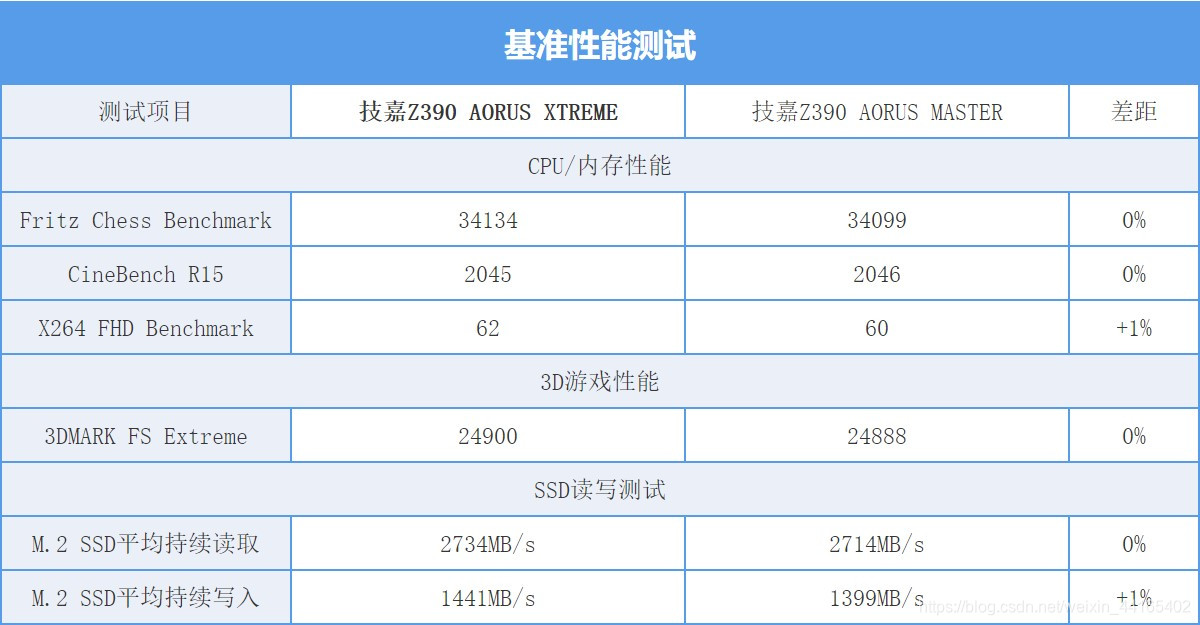 结果显而易见,Z390 AORUS XTREME能稳定发挥i9-9900K的全部性能,既然主板搭载i9-9900K都没问题,那搭载i7和i5更加没问题了。
结果显而易见,Z390 AORUS XTREME能稳定发挥i9-9900K的全部性能,既然主板搭载i9-9900K都没问题,那搭载i7和i5更加没问题了。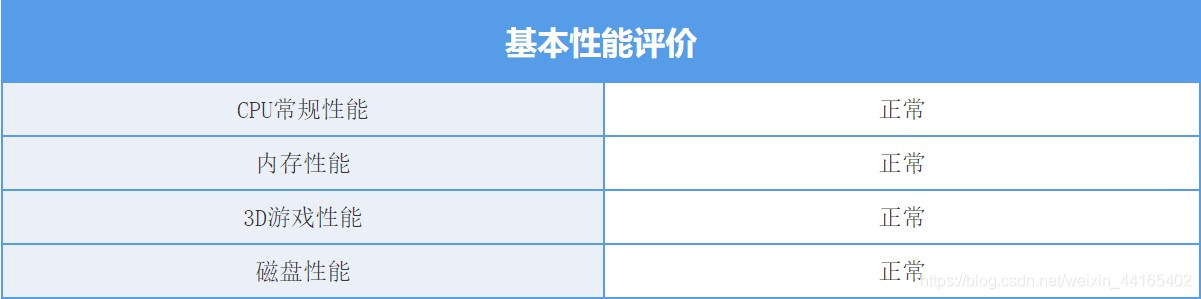 然后我们对处理器进行了简单的超频测试。
然后我们对处理器进行了简单的超频测试。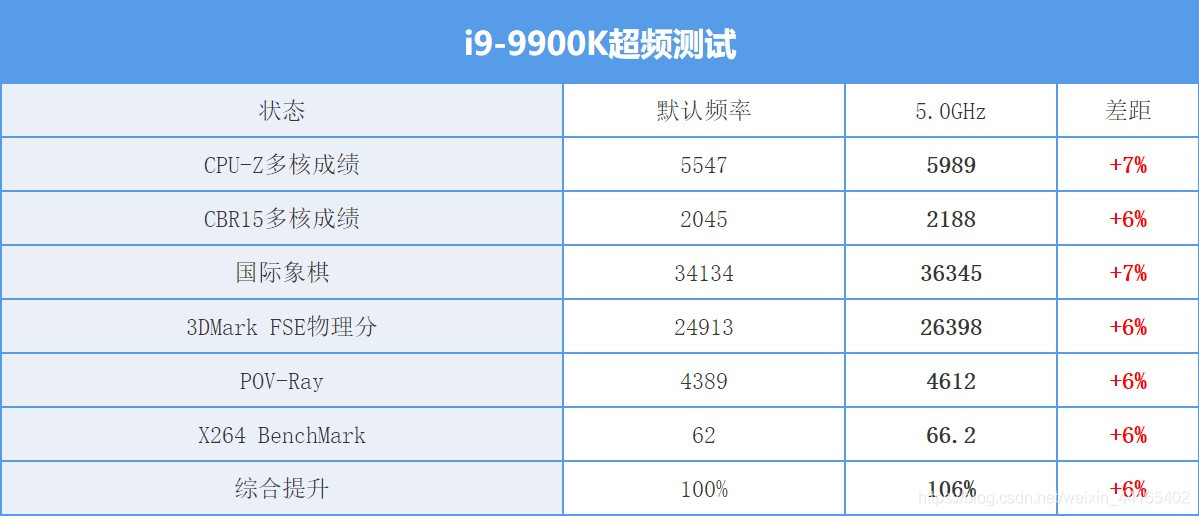 CPU通过超频获得了6%的提升,主板毫无疑问也能稳定发挥超频5.0GHz后i9的性能。
CPU通过超频获得了6%的提升,主板毫无疑问也能稳定发挥超频5.0GHz后i9的性能。
衡量一块主板设计是否优秀,温度控制能力是很重要的参考因素之一,上文也看到技嘉在主板散热上花了不少功夫,下面我们就看看这款Z390 AORUS XTREME的温度控制表现怎么样。
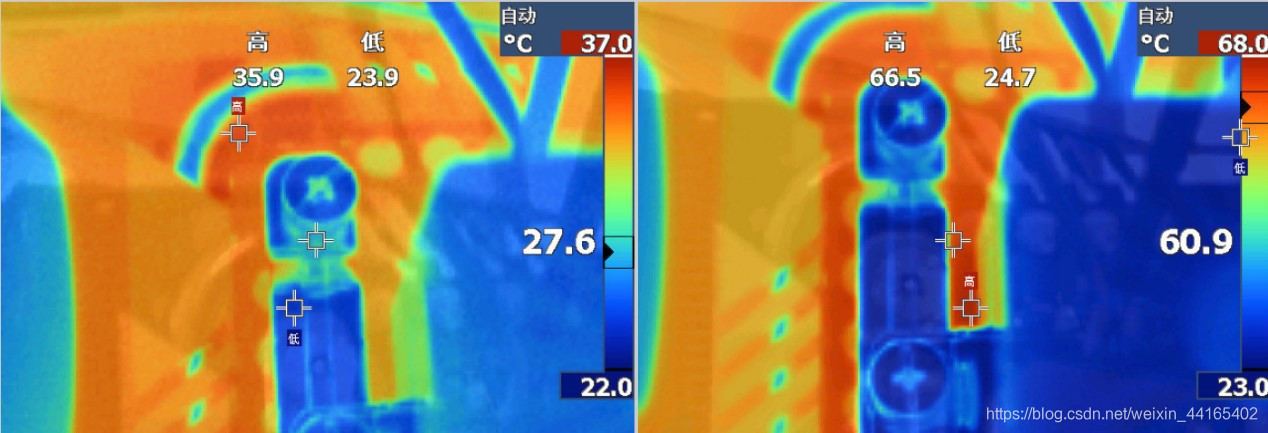 我们先来看看供电温度的控制情况,我们使用Prime 95拷机约25分钟,Z390 AORUS XTREME待机时最高温度为35.9℃,烤机后最高温度仅为了66.5℃,测试时室温为24℃。主板的温度控制表现令人惊叹。
我们先来看看供电温度的控制情况,我们使用Prime 95拷机约25分钟,Z390 AORUS XTREME待机时最高温度为35.9℃,烤机后最高温度仅为了66.5℃,测试时室温为24℃。主板的温度控制表现令人惊叹。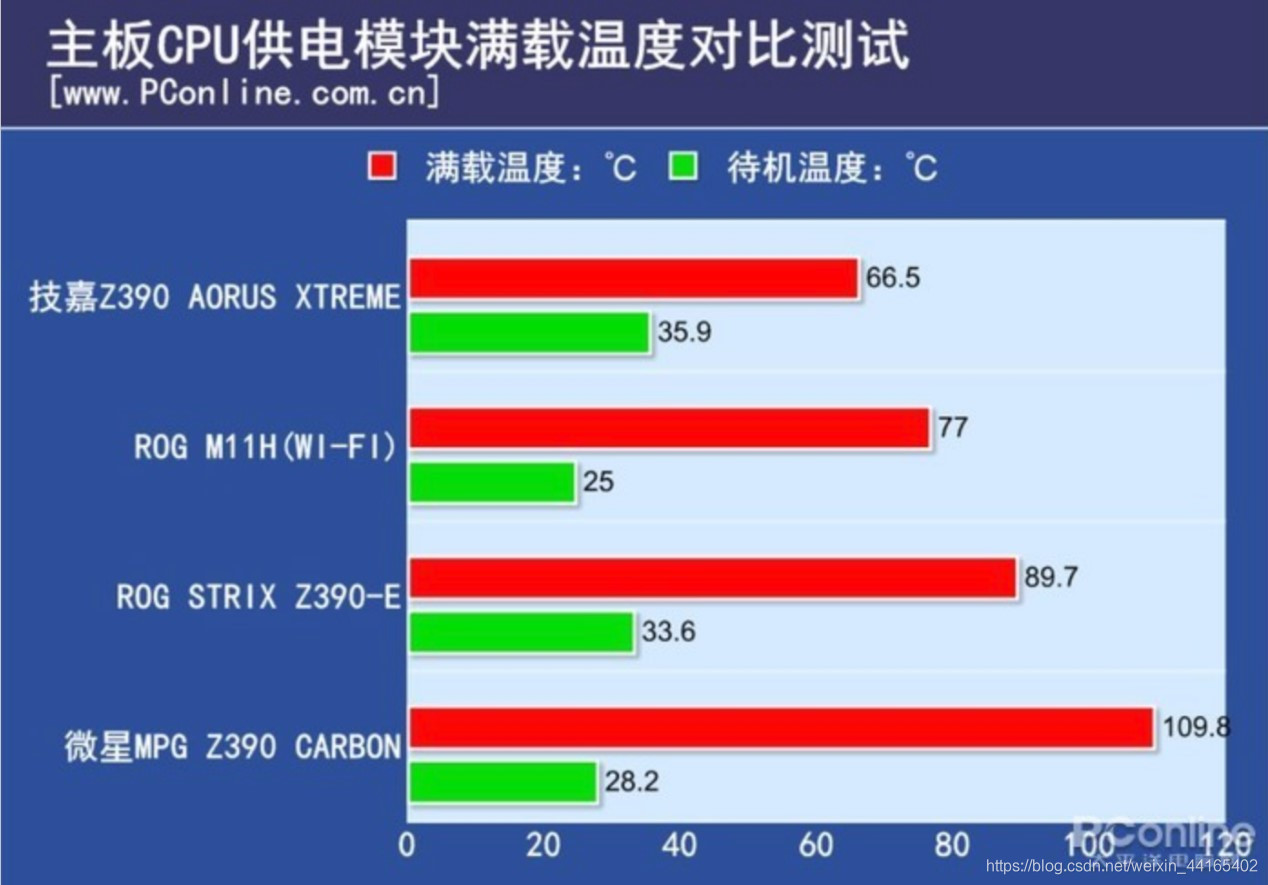 为什么说主板的温度控制表现让人惊叹呢?横向对比一下就知道了,我们把此前评测过的Z390主板温度测试成绩汇总在一起,Z390 AORUS XTREME技压群雄,满载温度是所有型号中最低的。
为什么说主板的温度控制表现让人惊叹呢?横向对比一下就知道了,我们把此前评测过的Z390主板温度测试成绩汇总在一起,Z390 AORUS XTREME技压群雄,满载温度是所有型号中最低的。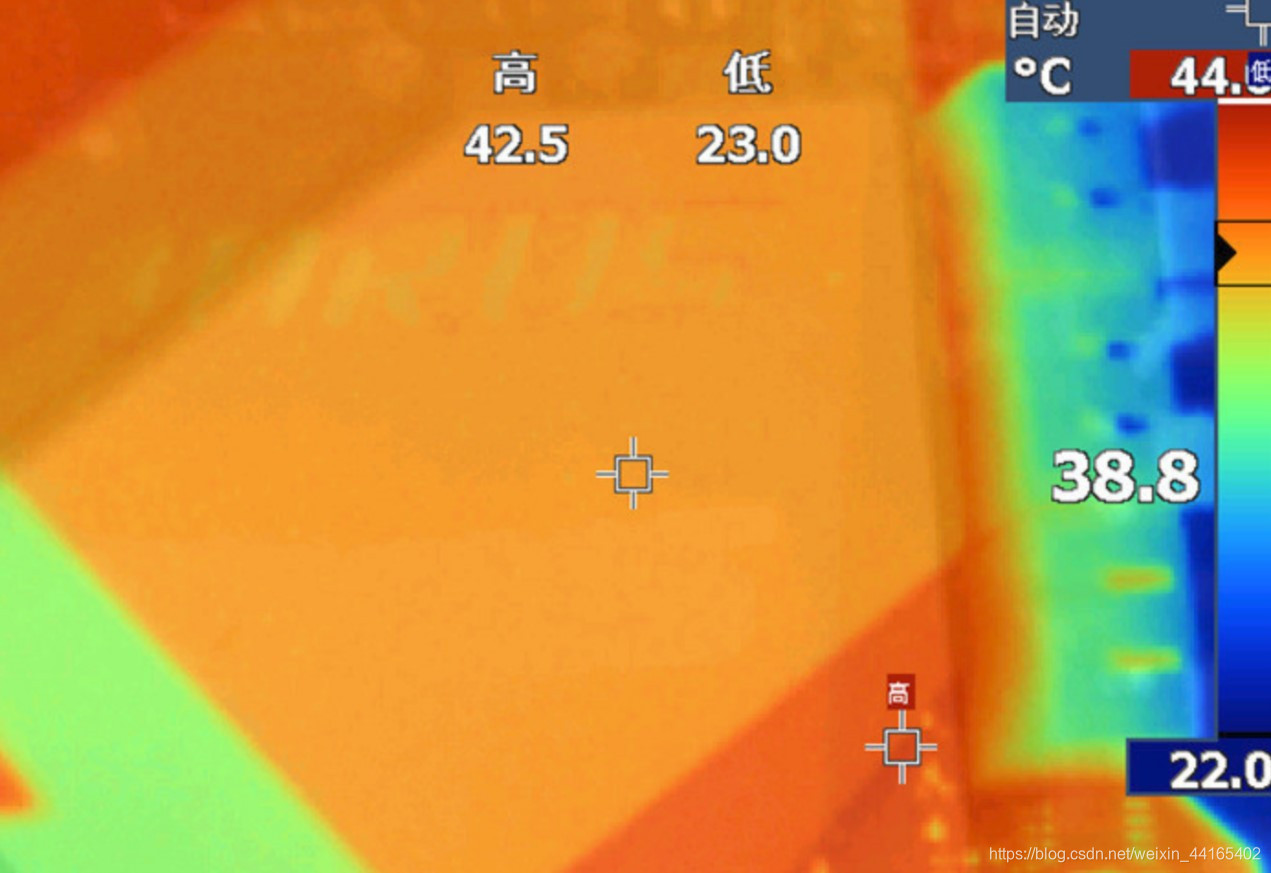 在南桥散热表现方面,我们使用高速U盘盒进行多次读写后记录该主板南桥温度表现,最高温度仅为42.5℃,表现很不错。
在南桥散热表现方面,我们使用高速U盘盒进行多次读写后记录该主板南桥温度表现,最高温度仅为42.5℃,表现很不错。
Z390 AORUS XTREME毫无疑问是一款各个方面都称得上旗舰的主板,顶级的主板设计与制造水准,豪华的用料,面面俱到的细节设计,还有酷炫的外观,这是一款DIY玩家都梦寐以求的主板。
当然主板也是旗舰级的定价,现在主板在京东上标价为7888元,这注定不是一款谈性价比的主板。我们普通消费者或许会说把主板的钱省下了加到哪里哪里比较好,但是对于装机没有预算这个概念土豪玩家而言,当电脑其他配件都是顶级时,入手一款心仪的顶级主板是搭配梦想主机重要的一步,只能说有钱真好。